Mary
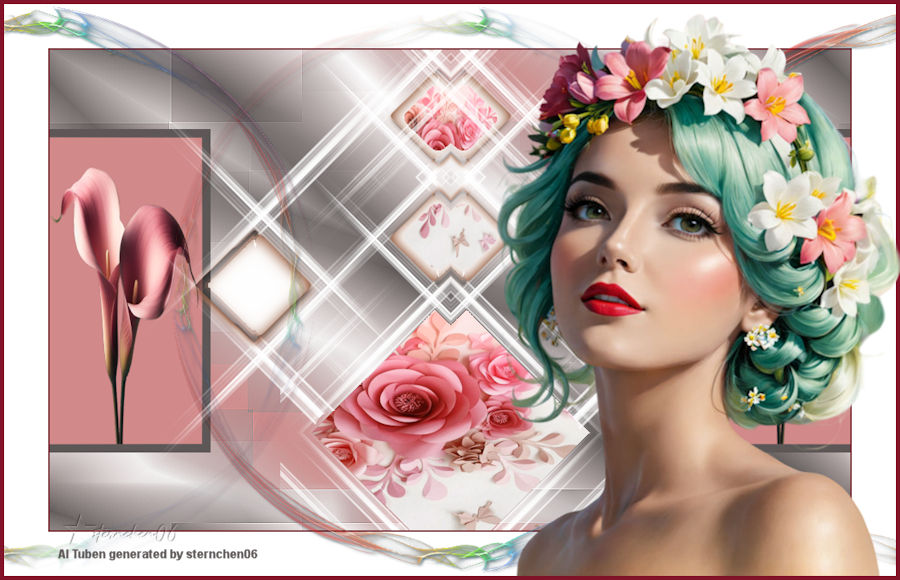
Meine Tutoriale werden hier getestet und registriert


Dieses Tutorialübersetzung wurde mit PSP X9 erstellt,
kann aber mit jeder anderen PSP Version nachgearbeitet werden,
evtl. sind die Dinge aber anders benannt oder an anderer
Stelle zu finden.
Achtung: in PSP 2021 funktionieren einige Filter nicht:
https://sternchenstutorialstuebchen.de/viewforum.php?f=109
|
INFO!! 1. Ab der PSP Version X3(13) bis zur Version X6(16) ist horizontal spiegeln jetzt vertikal spiegeln und vertikal spiegeln jetzt horizontal spiegeln 2. Ab Version X7 gibt es nun auch wieder die Option auf die andere Seite zu spiegelnBild - Spiegeln - Horizontal spiegeln oder Vertikal spiegeln nicht zu verwechseln mit Bild - Horizontal spiegeln - Horizontal oder Vertikal Wer allerdings die unter Punkt 1 genannten Versionen hat sollte sich die Skripte dafür in den Ordner Skripte (eingeschränkt) speichern Die Skripte kannst du dir downloaden indem du auf das Wort Skripte klickst Wenn du dann die jeweiligen Skripte anwendest wird auch wieder so gespiegelt wie du es von älteren Versionen kennst Aber Achtung!!! Wenn im Tut z.B Spiegeln - Horizontal spiegeln steht, musst du mit dem vertikal spiegeln Skript arbeiten und umgekehrt solltest du sonst noch Fragen haben schreib mir eine e-mail |
Achtung Änderungen in PSP 2020 beim Mischmodus

Das Copyright des ins deutsche PSP übersetzten Tutorials
liegt bei mir sternchen06/A.Brede-Lotz
Das Tutorial darf nicht kopiert oder auf anderen Seiten zum Download angeboten werden.
Das Original Tutorial von Naise M findest du hier:
Bilder zu den Tutorials findest du hier
Du benötigst
dein PSP
1 copysafe Portrait Tube
1 Blumentube
meine ist eine AI generierte Tube
das Material aus der Box

Entpacke das Material an einem Ort deiner Wahl
Die Sel Datei verknüpfe mit deinem PSP
Das Gradient speicher im Ordner Farbverläufe
FILTER:
Grün geschriebene Filter sind im FU zu finden
I.C.Net Software - FU 2
Filter Factory - Gallery B & M
Plugin Galaxy - Instant Mirror
Simple - Quick Tile
FARBEN:
Original

VH/HG
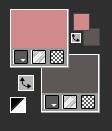
Farbverlauf:
fore-fade -back (bei mir heißt es anders)
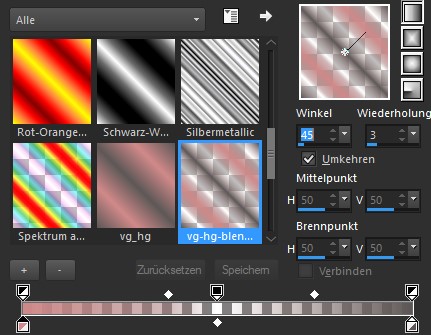
*1*
Öffne eine neue transparente Leinwand 1000 x 600 px
*2*
Fülle die Auswahl mit dem Farbverlauf
*3*
Ebenen - Zusammenfassen - Alle zusammenfassen
*4*
Effekte - I.C.Net Software - FU 2 - Filter Factory - Gallery B - Button Deluxe
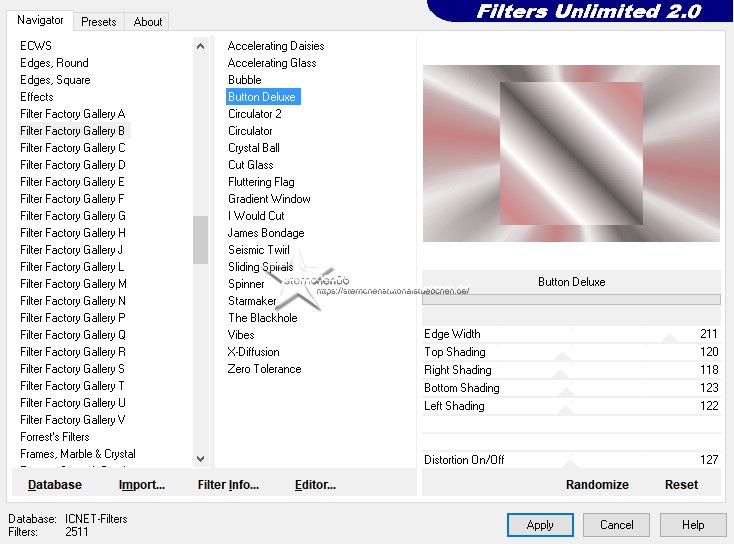
*5*
Effekte - Plugins - Plugin Galaxy - Instant Mirror
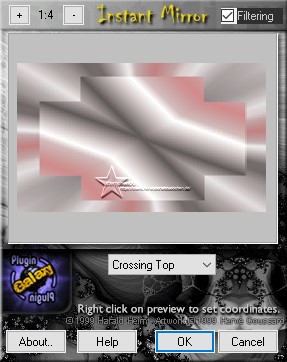
*6*
Effekte - Plugins - Simple - Quick Tile
*7*
Effekte - Kanteneffekte - Stark nachzeichnen
*8*
Effekte - Bildeffekte - Nahtloses Kacheln
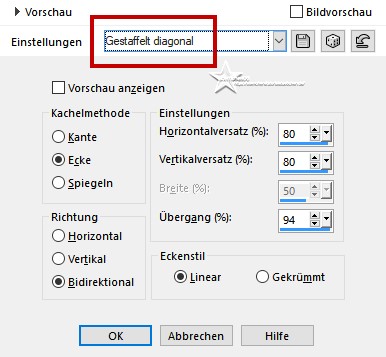
*9*
Ebenen - Neue Rasterebene
*10*
Auswahl - Auswahl laden/speichern - Auswahl aus Datei...
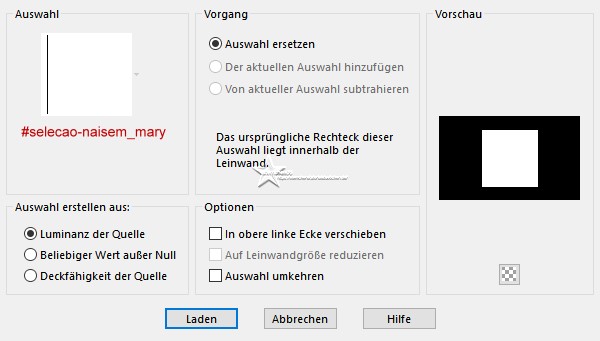
LADEN
Fülle die Ebene mit der VG Farbe
*11*
Auswahl - Ändern - Auswahlrahmen auswählen
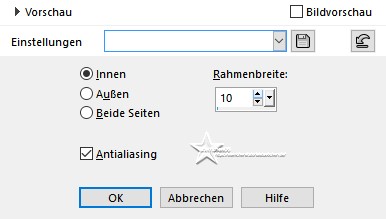
Fülle die Auswahl mit der HG Farbe
Auswahl aufheben
*12*
Effekte - Plugins - Simple - Left Right Wrap
*13*
Öffne und kopiere "TUBE_NAISEM_FLORES_61"
zurück zu deiner Leinwand
*14*
Aktiviere den Zauberstab (Toleranz und Randschärfe 0)
klicke ins linke Quadrat
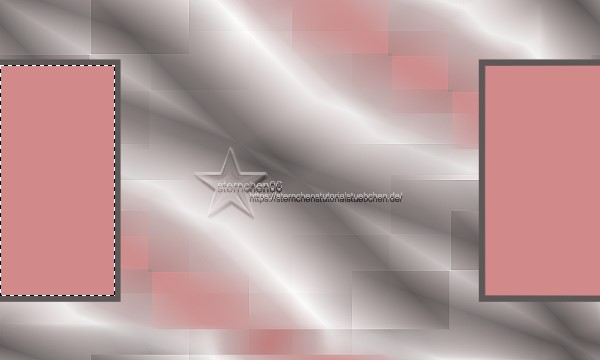
*15*
Ebenen - Neue Rasterebene
*16*
Bearbeiten - In eine Auswahl einfügen
Auswahl aufheben
*17*
Ebene duplizieren
Bild - Spiegeln - Horizontal spiegeln
*18*
Öffne und kopiere "DECOS_NAISEM_CRIAÇOES_v"
zurück zu deiner Leinwand
Bearbeiten - Als neue Ebene einfügen
*19*
Effekte - I.C.Net Software - FU 2 - Filter Factory - Gallery M - Center Square Tiler
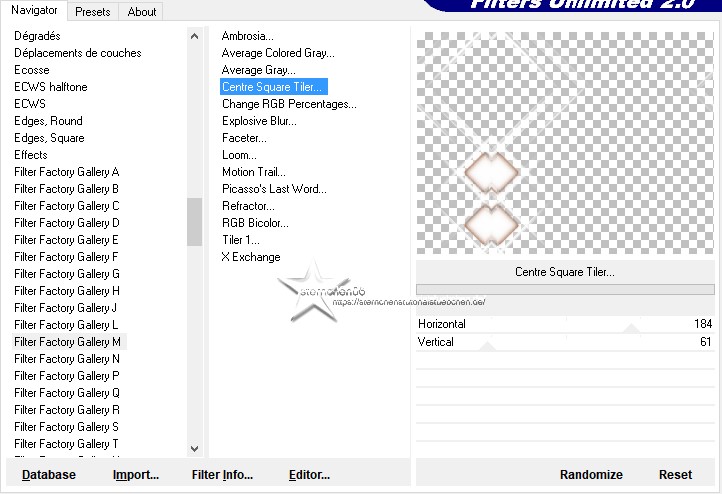
*20*
Bild - Spiegeln - Vertikal spiegeln
Bild - Größe ändern - kein Haken bei Größe aller Ebenen anpassen
Nach Prozentsatz - 85%
mittig zentrieren (Lineal aktivieren - Mitte ist 500)
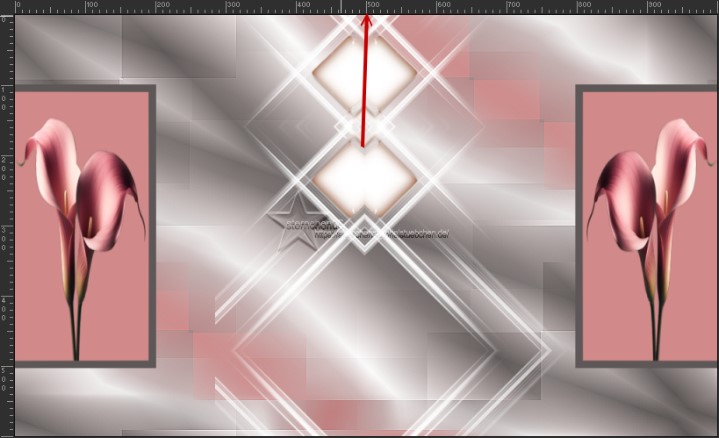
*21*
Öffe "image-flowers-giant-nm-1" oder "image-flowers-giant-nm-2"
falls du die Farbe noch ändern möchtest:
Effekte - Plugins - Nik Software - Color Efex Pro 3.0 Complete
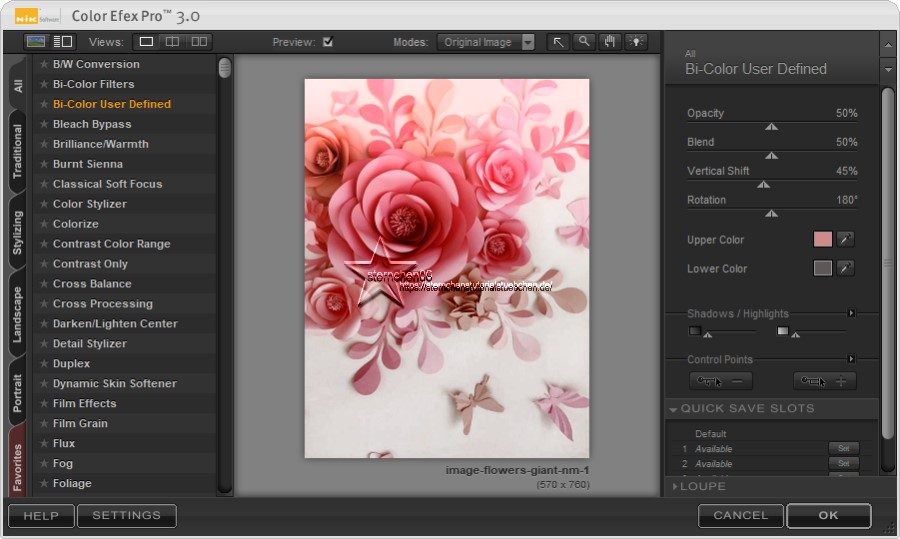
Bearbeiten - Kopieren
*22*
Zurück zu deiner Leinwand
Aktiviere den Zauberstab - Toleranz 15
klicke wie im Tut zu sehen in die beiden weißen Felder

*23*
Bearbeiten - In eine Auswahl einfügen

Auswahl aufheben
*24*
Aktiviere erneut den Zauberstab - Toleranz 0
Klicke in den unteren Bereich - siehe Screen

Bearbeiten - In eine Auswahl einfügen (das Blumenbild ist noch im Zwischenspeicher)

Auswahl aufheben
*25*
Öffne und kopiere erneut "DECOS_NAISEM_CRIAÇOES_v"
Als neue Ebene in deine Leinwand einfügen
Effekte - Bildeffekte - Versatz
H: -123 - V: 6 - Transparent
*26*
Ebene duplizieren
Bild - Spiegeln - Horizontal - spiegeln
*27*
Ebenen - Zusammenfassen - Nach unten zusammenfassen
*28*
Aktiviere das Löschwerkzeug
und radiere alles weg was auf den Blumen ist - siehe Screen
vorher:

nachher:

*29*
Bild - Rand hinzufügen - symmetrisch
2 px - Farbe 3
55 px - weiß
*30*
Öffne und kopiere "decor_fumaça_nmcriacoes_01"
*31*
Als neue Ebene in deine Leinwand einfügen
Objekte - Ausrichten - Oben
*32*
Drücke Taste K und schiebe die Tube an den Mittelpunkten zurecht - wie auf dem Screen zu sehen
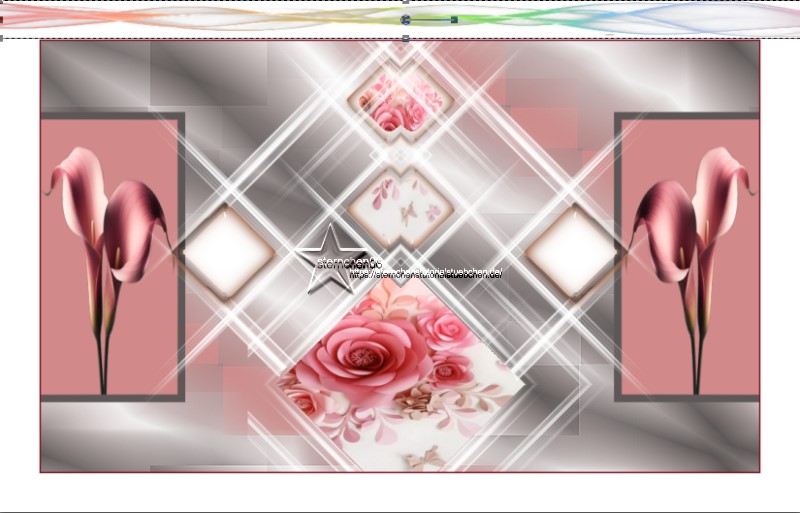
*33*
Ebene duplizieren
*34*
Bild - Spiegeln - Vertikal spiegeln
*35*
Ebene duplizieren
Bild - Frei drehen
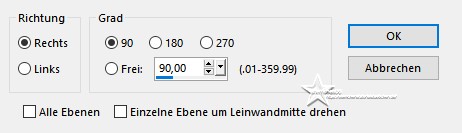
*36*
Drücke Taste K und schiebe die Tube an den Mittelpunkten zurecht - wie auf dem Screen zu sehen

M zum abwählen drücken
Ebene duplizieren
Bild - Spiegeln - Horizontal spiegeln
*37*
Ebenen 3 mal nach unten zusammenfassen
*38*
Effekte - Geometrieeffekte - Kreis - Transparent
*39*
Effekte - Bildeffekte - Nahtloses Kacheln - Seite an Seite
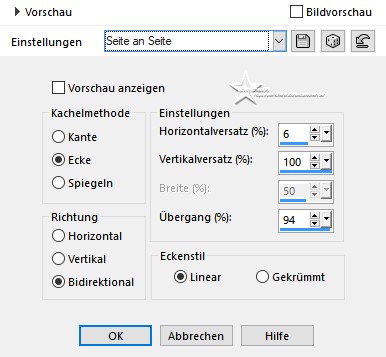
*40*
Effekte - 3D Effekte - Schlagschatten
2 - 2 - 78 - 4 - schwarz
*41*
Bild - Rand hinzufügen - symmetrisch
5 px - Farbe 3
*42*
Öffne deine Haupttube - Credit entfernen falls vorhanden
Bearbeiten - Kopieren
Als neue Ebene in deine Leinwand einfügen - evtl. spiegeln
Größe der Tube anpassen und auf die rechte Seite schieben
Alles zusammenfassen
Bildgröße für mich auf 900 px ändern
Schreibe den Credit für die Tube und deine Signatur
alles zusammenfassenund als JPG speichern
Tutorialübersetzung by sternchen06 #März 2024
